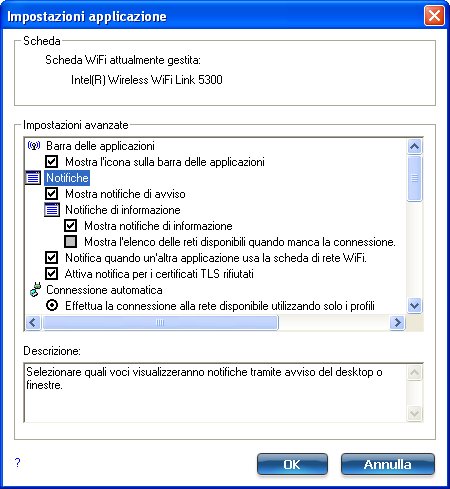
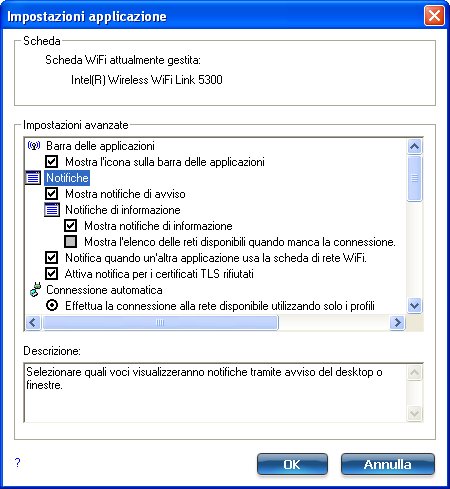
Tramite Impostazioni applicazione è possibile controllare il comportamento dell'utilità di connessione di Intel(R) PROSet/Wireless WiFi.
| Nome | Descrizione |
|---|---|
Scheda |
Elenca la scheda di rete WiFi. La scheda può essere una delle seguenti:
|
Impostazioni avanzate: le impostazioni descritte qui di seguito consentono di controllare come effettuare le operazioni e visualizzare le informazioni dell'utilità di connessione WiFi. |
|
Mostra l'icona dell'applicazione sulla barra delle applicazioni: selezionare questa opzione per visualizzare l'icona di stato sulla barra delle applicazioni. Questa icona si trova nella barra delle applicazioni di Windows (area di notifica). Questa icona fornisce lo stato della connessione wireless. Deselezionare questa opzione per non visualizzare l'icona di stato sulla barra delle applicazioni. L'icona di stato sulla barra delle applicazioni offre numerose funzioni:
|
|
Mostra notifiche di allarme: selezionare questa opzione per visualizzare gli allarmi del desktop a fianco dell'icona sulla barra delle applicazioni. Viene visualizzato un messaggio quando è richiesta un'azione da parte dell'utente. Gli allarmi del desktop sono visualizzati solo per gli eventi molto importanti. Se l'allarme del desktop è selezionato allora viene eseguita l'azione appropriata. Deselezionare questa opzione per non visualizzare gli allarmi del desktop. Per ulteriori informazioni, vedere Descrizione comandi e allarmi del desktop. selezionare una delle opzioni seguenti: Notifiche di informazione: questi allarmi del desktop hanno un'importanza inferiore. Non richiedono un'interazione da parte dell'utente ma possono migliorare notevolmente le operazioni wireless.
Notifica quando un'altra applicazione usa la scheda di rete WiFi: selezionando questa opzione, viene visualizzato un messaggio quando altre applicazioni tentano di gestire la scheda di rete WiFi. È una funzione utile quando si usa il software fornito presso un hotspot (bar Internet, terminale di un aeroporto). Per utilizzare al meglio le funzioni dell'utilità di connessione WiFi, disattivare tale software quando si lascia l'hotspot. Attiva notifica per i certificati TLS rifiutati: selezionare questa opzione quando si desidera che venga visualizzato un avviso quando un certificato PEAP-TLS viene respinto dal server di autenticazione. Per ulteriori informazioni, vedere Protezione aziendale e Impostazione del client per l'autenticazione di rete TLS. |
|
Effettua la connessione alla rete disponibile utilizzando solo i profili: (impostazione predefinita) collegamento della scheda di rete WiFi a una rete disponibile usando un profilo corrispondente di Elenco profili. Si riceve una notifica se non viene trovato un profilo corrispondente (vedere Notifiche). La periferica wireless rimane disconnessa finché non viene trovato un profilo corrispondente o se ne configura uno nuovo. Effettua la connessione a qualsiasi rete in assenza di profilo corrispondente: selezionare questa opzione per connettersi automaticamente a una rete se non si è configurato un profilo e se ci si trova in un'ubicazione che dispone di una rete wireless aperta e non protetta. NOTA: le reti aperte non hanno protezione. La protezione di questo tipo di connessione dipende dall'utente. Un modo per proteggere una connessione wireless aperta è utilizzando il software Virtual Private Networking (VPN). Effettua la connessione a qualsiasi rete basata solo su profili (modalità Cisco): selezionare questa opzione per provare tutti i profili nell'ordine preferito. Questa opzione è usata quando l'utente è in prossimità di un punto di accesso che ha più di un SSID ma ne annuncia solo uno. Non connettersi automaticamente, l'utente effettuerà la connessione manualmente: Selezionare per disattivare la connessione automatica. |
|
Attiva funzione automatica dell'elenco esclusioni: selezionare questa opzione per attivare la funzione automatica dell'elenco esclusioni. Questa funzione consente di escludere i punti di accesso dalla connessione automatica. Per ulteriori informazioni, vedere Gestisci esclusioni. Attiva funzione manuale dell'elenco esclusioni: selezionare questa opzione per attivare la funzione manuale dell'elenco esclusioni. Questa funzione consente di escludere le reti dalla connessione automatica. Per ulteriori informazioni, vedere Gestisci esclusioni. |
|
Mostra intestazioni di ordinamento colonne: selezionare questa opzione per visualizzare i nomi delle colonne dell'elenco Reti WiFi. Fare clic sull'intestazione di una colonna per ordinare la colonna in senso crescente o decrescente. |
|
La condivisione di file e stampanti consente ad altri computer della rete di accedere alle risorse del computer. La condivisione di file e stampanti deve essere utilizzata con molta attenzione sui PC portatili wireless. Utilizzare questa funzione per ricevere notifiche quando ci si collega a una rete wireless con cartelle condivise se almeno una delle seguenti condizioni è soddisfatta:
Rimuovi automaticamente cartelle condivise per la connessione a reti non protette. Disattiva questa notifica Notifica quando si è connessi a una rete non protetta. |
|
Questa opzione permette di ricevere avvisi quando ci si collega a una rete ad hoc, a seconda delle impostazioni configurate. Vengono inviati avvisi ogni due minuti per un massimo di cinque avvisi. Notifica quando non ci sono peer collegati alla rete ad hoc Notifica quando tutti i peer abbandonano la rete ad hoc |
|
Invia una notifica quando viene utilizzato il nome della rete predefinito (SSID) viene utilizzato per la connessione alla rete. Esempi di nomi di rete predefiniti possono essere: wireless, WLAN, linksys, predefinito. La connessione a un punto di accesso con un nome di rete predefinito (SSID) può comportare problemi di sicurezza. Questo punto di accesso utilizza generalmente tutte le impostazioni di protezione e gestione predefinite (ad esempio autenticazione aperta, indirizzo IP predefinito, nome utente o password). Se si sta utilizzando una rete personale, è necessario modificare le impostazioni relative al nome e alla protezione per migliorarne la sicurezza. Notifica quando si è collegati a una rete con un nome SSID predefinito |
|
| Impostazioni WiFi | Disattivare la scansione WiFi quando associata: Questa impostazione disattiva la ricerca di ulteriori punti di accesso WiFi successivamente alla connessione della scheda di rete a un punto di accesso (rete). La disattivazione della scansione quando si è già connessi può migliorare le prestazioni della connessione. |
| Wi-Fi Protected Setup* | Attiva registrazione periferica Disabilitare l'opzione Attiva registrazione periferica per permettere al computer di rilevare e connettersi a una rete come utente registrato. Invia notifica quando ci sono punti di accesso con funzionalità Wi-Fi Protected Setup entro la portata del computer. |
OK |
Consente di salvare le impostazioni e di tornare alla pagina precedente. |
Annulla |
Chiude e annulla le modifiche apportate. |
? |
Visualizza la Guida relativa alla pagina. |